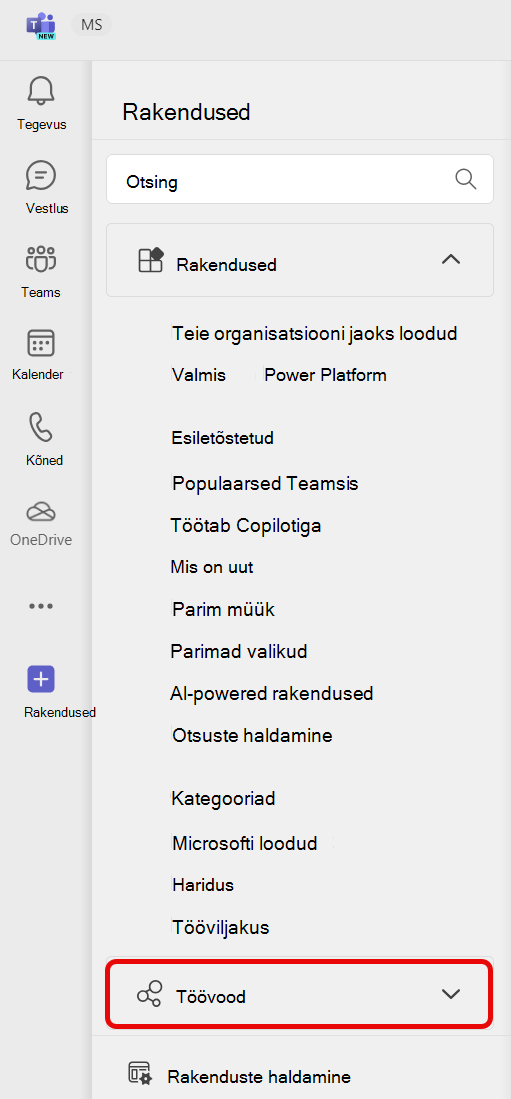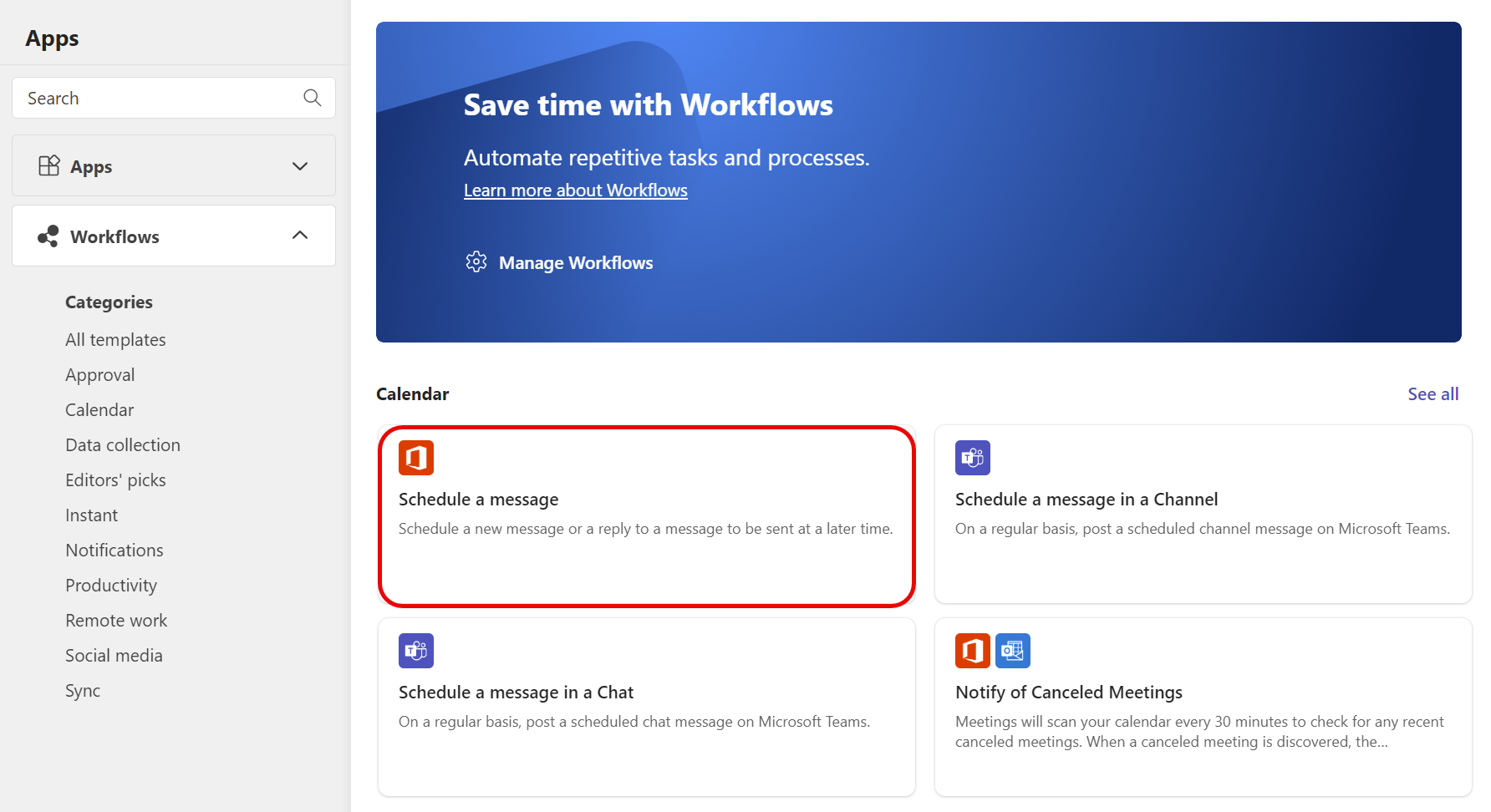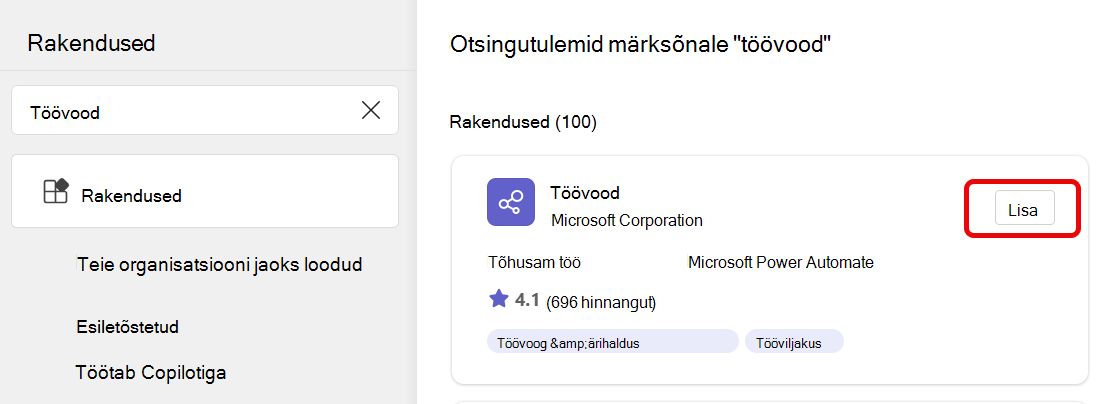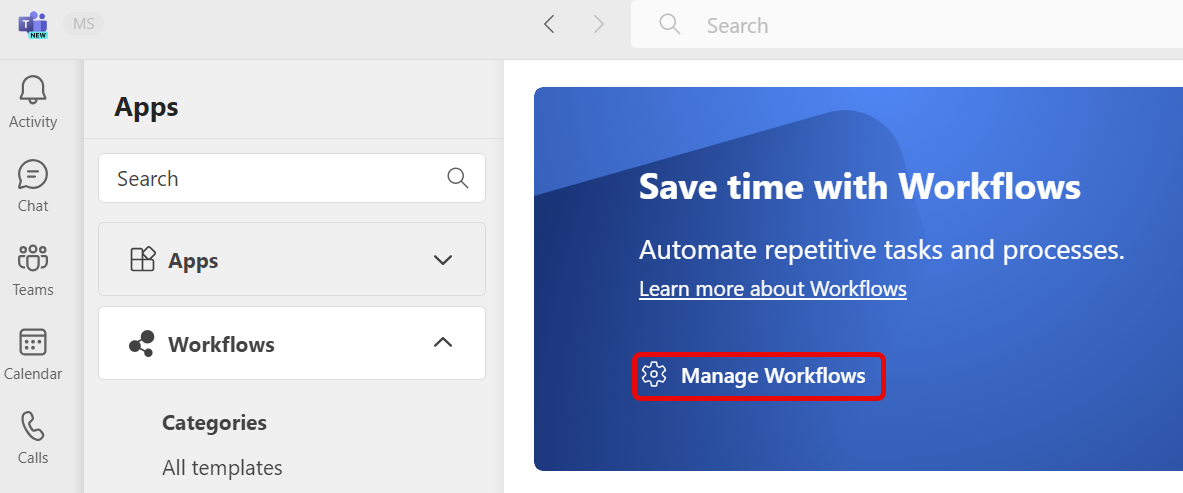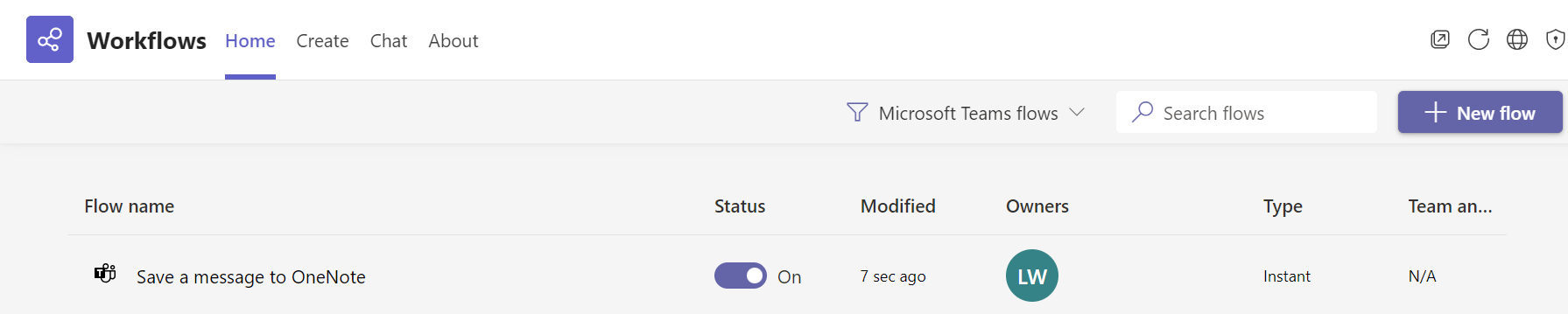Microsoft Teamsis töövoogude sirvimine ja lisamine
Töövood võimaldavad automatiseerida korduvaid toiminguid või protsesse, mis ühendavad ühe või mitu rakendust Teamsiga. Lühidalt öeldes võivad nad säästa teie aega ja vaeva. Siin tutvustame teile töövoogude lisamist, käitamist ja haldamist.
Kuidas saavad töövood teid aidata?
Võtke hetk aega, et endalt küsida järgmisi küsimusi. Iga kord, kui vastate "jah", saate oma tööviljakust töövoo abil suurendada.
-
Kas teamsis on ikka ja jälle midagi teha?
-
Kas vahetate Teamsi ja muid rakendusi, et värskendusi otsida või ülesandeid täita?
-
Kas olete kunagi teamsis asuvat teavet teistesse rakendustesse kopeerinud ja kleepinud?
-
Kas saad rakenduseteatised meilisõnumiga, mille soovid Teamsis saada?
-
Kas esitate inimestele regulaarselt samu küsimusi kas kanalis, vestluses või koosolekul? (Näiteks saate postitada oma iganädalase olekuvärskenduse?)
Töövoogude sirvimine ja lisamine
Lihtsaim viis alustamiseks on sirvida valmis töövoogude valikut.
1. Valige Teamsi vasakust servast rakendused
2. Kerige ja valige vasakul navigeerimispaanil
3. Valige töövoog, mis teid huvitab.
4. Järgige kuvatavaid viipasid. Kui olete lõpetanud, kuvatakse kinnitus teade "Töövoog on lisatud edukalt!" Kinnitus sisaldab ka juhiseid töövoo käivitamiseks.
Märkus.: Töövood , mis kasutavad Teamsi töövoogude funktsioone, installitakse vaikimisi. Kui te ei leia rakendust, võib see olla desinstallitud. Rakenduse Töövood leiate rakendusepoest. Valige Lisa, nagu on näidatud järgmisel kuvatõmmisel. Kui olete lõpetanud, suunatakse teid ekraanile, et häälestada algselt valitud töövoog.
Töövoo käivitamine
Nagu eespool mainitud, saate pärast töövoo lisamist kinnituse, mis selgitab töövoo käivitamist. Võimaluste jaotus on järgmine.
Töövoog käivitatakse automaatselt. Automaatne toiming ei nõua teilt pärast selle lisamist rohkem toiminguid. Igal töövool on päästik ja päästiku ilmnemisel toimub toiming või toimingute sari automaatselt. Siin on kaks näidet.
|
Töövoo nimi |
Vallandada |
Toiming(ud) |
|---|---|---|
|
Kanali teavitamine, kui Planner tööülesanne muudab olekut |
Planner tööülesanne tahvlil (määratud töövoo häälestamisel) muudab olekut. |
Kaart postitatakse automaatselt kanalisse (määratakse töövoo häälestamisel), teavitades oma meeskonda oleku muutumisest. |
|
Kinnitamise alustamine SharePointi loendi muutmisel |
SharePointi loendit (määratakse töövoo häälestamisel) muudetakse. |
Teamsi vestluses saadetakse automaatselt kinnitus õigetele inimestele. |
Töövoo käivitamine sõnumist. Mõned töövood on loodud nii, et need keskenduksid ühe Teamsi sõnumi sisule. Kui olete seda tüüpi töövoo häälestanud, kuvatakse see valikuna menüüs Rohkem suvandeid
Käivitage sõnumsidealalt töövoog. Seda tüüpi töövoogude abil saate muuta sõnumi saatmise viisi või lisada sisu uude sõnumisse. Lugege üksikasjalikke juhiseid.
Töövoogude haldamine
Töövoo käitusajalugu saate kontrollida, ühendusi redigeerida või töövooge kustutada lehel Töövoogude haldamine.
1. Valige Teamsi vasakust servast rakendused
2. Avage
3. Valige Halda töövooge.
See avab Teamsis töövood. Siin saate hallata oma töövooge.
Näpunäide.: Teine võimalus töövoogude avamiseks on Teamsi vasakus servas käsk Kuva rohkem rakendusi
Töövoo loomine algusest peale
Kas töövooviga on tabatud? Nagu eespool mainitud, on Teamsi jaoks valmistöövood saadaval rakenduste > töövoogudes. Kuid kohandatud töövoogude koostamiseks saate otse rakenduses Töövood töötada ka algusest peale. Kui sa seda unistad... tõenäoliselt automatiseerite selle!